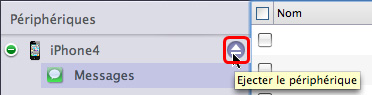Tutoriel de Xilisoft Sauvegarde SMS iPhone pour Mac
Xilisoft Sauvegarder SMS iPhone pour Mac peut sauvegarder tous vos messages d'iPhone et les messages d'iMessage sur Mac sans jailbreak.
Prise en main de l'interface
Après avoir téléchargé, installé et lancé Xilisoft Sauvegarder SMS iPhone pour Mac, vous devez brancher votre iPhone, vous allez ensuite atterrir sur la page ci-dessous.
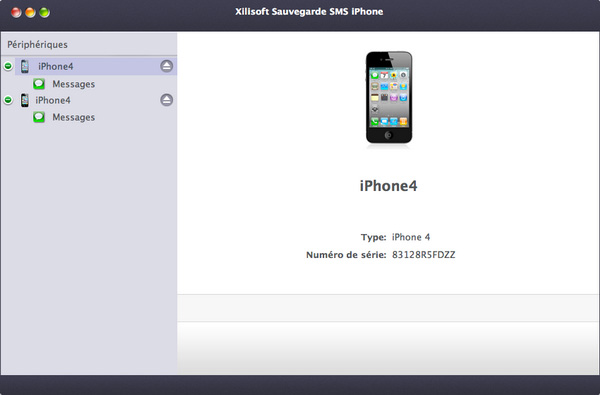
Transférer les messages d'iPhone sur Mac pour la sauvegarde
Cliquez sur "Messages" à gauche, les messages de votre iPhone s'affichent dans la liste à droite. Sélectionnez les messages que vous voulez sauvegarder sur Mac, cliquez sur le bouton "Exporter les messages" pour les sauvegarder sur Mac.
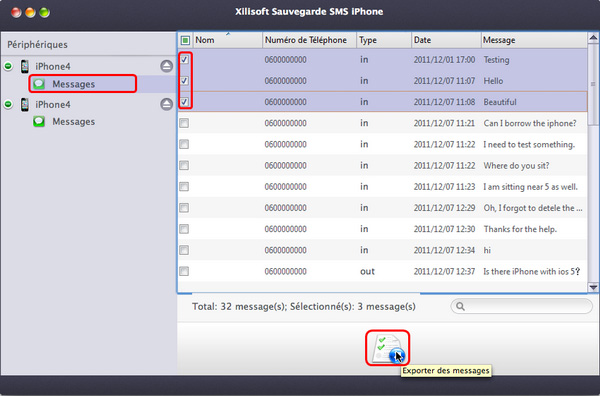
Astuces:
1. Xilisoft Sauvegarde SMS iPhone pour Mac vous permet de connecter plusieurs iPhone en simultané.
2. L'outil de sauvegarde SMS iPhone pour Mac est également compatible avec iPad et iPod touch 4. Vous pouvez ainsi copier et transférer les iMessages de votre iPad, iPhone et iPod touch sur Mac pour la sauvegarde.
3. Vous pouvez trier les messages dans un ordre ascendant ou descendant en cliquant simplement sur le titre d'une colonne, comme le nom, le numéro.
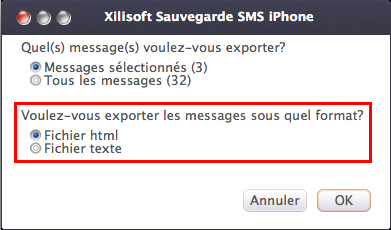
Trouver rapidement un message d'iPhone
Il vous suffit de taper le nom ou le numéro d'un contact ou entrer certains mots pour trouver rapidement un message sur votre iPhone.
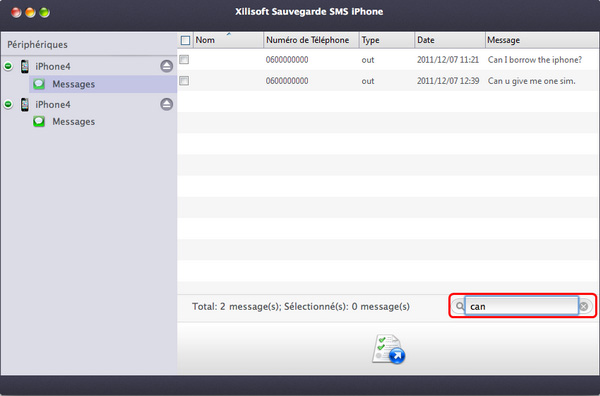
Cliquez sur l'icône " " à côté du nom de votre appareil pour l'éjecter avec sécurité.
" à côté du nom de votre appareil pour l'éjecter avec sécurité.